Cómo configurar los elementos del macbook de inicio de sesión
Artículos Iniciar sesión
Conteúdo
- Haga clic en el icono preferencias del sistema en el dock y, a continuación, haga clic en los usuarios grupos icono.
- Haga clic en la pestaña arranque para mostrar los ajustes.
- Haga clic en el botón agregar (con el signo más) para mostrar una hoja de selección de archivos.
- Vaya a la aplicación que desea poner en marcha cada vez que se conecte, haga clic en él para seleccionarlo y, a continuación, haga clic en agregar.
- Pulse comando + q para salir de preferencias del sistema y guardar los cambios.
Un usuario debe tener acceso a los usuarios Grupos panel en la ventana de Preferencias del Sistema para utilizar los elementos de inicio de sesión. Un usuario puede ser bloqueado de Preferencias del Sistema, lo que hace más difícil que los artículos Conexión para ser borrados de esa cuenta para.
Por lo tanto, si la cuenta es administrada y el acceso a las preferencias del sistema se ha apagado, el administrador tendrá que permitir el acceso de la cuenta a Preferencias del sistema, lo que permite al usuario logrado eliminar elementos de inicio de sesión.
Para establecer los elementos de inicio de sesión de su cuenta, siga estos pasos:
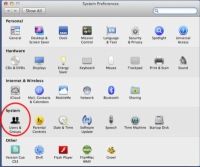  Agrandar Agrandar1 Haga clic en el icono Preferencias del Sistema en el Dock y, a continuación, haga clic en los usuarios Grupos icono.Recuerde, sólo el administrador puede acceder a Preferencias del Sistema. | 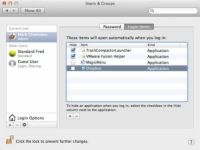  Agrandar Agrandar2 Haga clic en la pestaña Arranque para mostrar los ajustes.Aparecerán los ajustes de Arranque. | 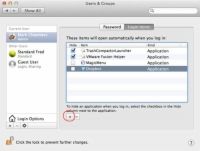  Agrandar Agrandar3 Haga clic en el botón Agregar (con el signo más) para mostrar una hoja de selección de archivos.Aparecerá la hoja de selección. |
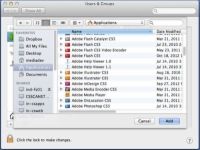  Agrandar Agrandar4 Vaya a la aplicación que desea poner en marcha cada vez que se conecte, haga clic en él para seleccionarlo y, a continuación, haga clic en Agregar.Si usted está de humor para arrastrar y soltar, sólo tienes que arrastrar las aplicaciones que desee añadir desde una ventana del Finder y colocarlos directamente en la lista. |   Agrandar Agrandar5 Pulse Comando + Q para salir de Preferencias del Sistema y guardar los cambios.Si la aplicación se está ejecutando en este momento, se puede tomar un atajo fácil y evitar estos pasos: Simplemente correctas; haga clic en el icono de la aplicación en el Dock y seleccione Abrir al iniciar sesión en el menú emergente que aparece. Productos login se ponen en marcha en el orden en el que aparecen en la lista, así que siéntete libre para arrastrar los elementos en el orden que desee. |



